
Menggunakan Cetakan Awan Google
Cetakan Awan Google ialah perkhidmatan yang membolehkan pengguna yang mempunyai akaun Google mencetak dari telefon pintar, tablet atau komputer yang bersambung dengan Internet menggunakan aplikasi yang serasi dengan Cetakan Awan Google. Tidak seperti pencetakan dari komputer, ia tidak memerlukan pemacu pencetak.
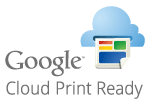
 |
|
Persekitaran di mana anda boleh menyambung ke Internet diperlukan apabila mendaftar mesin dan mencetak menggunakan Cetakan Awan Google. Selain itu, pelanggan bertanggungjawab atas sebarang bayaran berkenaan sambungan Internet.
Cetakan Awan Google mungkin tidak tersedia, bergantung pada negara atau rantau anda.
Cetakan Awan Google tidak menyokong pencetakan daripada alamat IPv6.
|
 |
|
Akaun Google diperlukan untuk menggunakan Cetakan Awan Google. Jika anda tidak mempunyai akaun Google, cipta satu akaun di laman web Google.
|
Menyemak Tetapan Mesin
Menyemak perkara berikut sebelum mengkonfigurasi cetakan awan.
Pastikan bahawa alamat IPv4 ditentukan untuk mesin dan mesin dapat berkomunikasi dengan komputer pada rangkaian.
Menyambung ke LAN terdawai
Menyambung ke LAN wayarles
Menyambung ke LAN terdawai
Menyambung ke LAN wayarles
Semak sama ada tarikh dan masa mesin ditentukan dengan betul. Menetapkan Tarikh/Masa
Jika Pengurusan ID Jabatan ditetapkan, pastikan anda boleh mencetak dari komputer tanpa memasukkan ID Jabatan atau PIN. Menghalang Kerja Apabila ID Jabatan Tidak Diketahui
Mendaftarkan Mesin dengan Cetakan Awan Google
Mendaftarkan mesin dengan Cetakan Awan Google membolehkan anda mencetak dari mana sahaja menggunakan perkhidmatan tersebut.
 |
|
Untuk maklumat lebih lanjut mengenai operasi asas yang akan dilaksanakan apabila menetapkan mesin dari UI yang jauh, lihat Menetapkan Pilihan Menu daripada UI Kawalan Jauh.
|
1
Mulakan Remote UI dan log masuk sebagai pentadbir. Memulakan UI Kawalan Jauh
2
Klik [Settings/Registration] (Tetapan/Pendaftaran) pada halaman Portal. Tetapan UI Kawalan Jauh
3
Pilih [Network Settings] (Tetapan Rangkaian)  [Google Cloud Print Settings] (Tetapan Cetakan Awan Google).
[Google Cloud Print Settings] (Tetapan Cetakan Awan Google).
 [Google Cloud Print Settings] (Tetapan Cetakan Awan Google).
[Google Cloud Print Settings] (Tetapan Cetakan Awan Google).4
Klik [Edit] (Edit) untuk [Basic Settings] (Tetapan Asas).
5
Pilih kotak semak [Use Google Cloud Print] (Guna Cetakan Awan Google)  [OK] (OK).
[OK] (OK).
 [OK] (OK).
[OK] (OK).6
Klik [Register] (Daftar) dalam [Registration Status] (Status Pendaftaran).

Mendaftar Semula Mesin
Untuk mendaftar semula mesin, padamkan pendaftarannya sebelum mendaftarnya sekali lagi.
7
Klik pautan URL yang dipaparkan untuk [URL for Registration] (URL untuk Pendaftaran).
8
Ikut arahan pada skrin untuk mendaftarkan mesin.
Mencetak kini boleh dilakukan daripada aplikasi yang menyokong Cetakan Awan Google seperti Google Chrome™.

Untuk maklumat berkenaan aplikasi terkini yang menyokong Cetakan Awan Google, semak halaman utama Cetakan Awan Google.
 |
Mengkonfigurasi Tetapan pada Panel PengendalianAnda juga boleh mendayakan atau menyahdayakan fungsi Cloud Print daripada <Menu> dalam skrin Rumah. <Tetapan Cetakan Awan Google>
Mendaftar daripada Peranti Mudah Alih atau Google ChromeAnda boleh mendaftarkan mesin dari peranti mudah alih atau Google Chrome. Paparan mesin menunjukkan skrin pengesahan berikut sebelum pendaftaran lengkap. Tekan <Ya> untuk melengkapkan pendaftaran.
Untuk maklumat berkenaan kaedah pendaftaran, lihat manual peranti anda atau laman web Cetakan Awan Google.
|